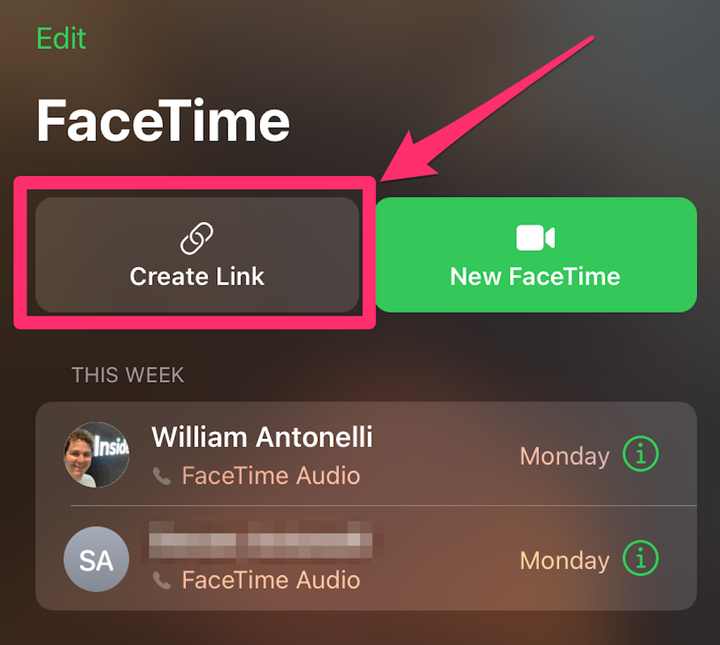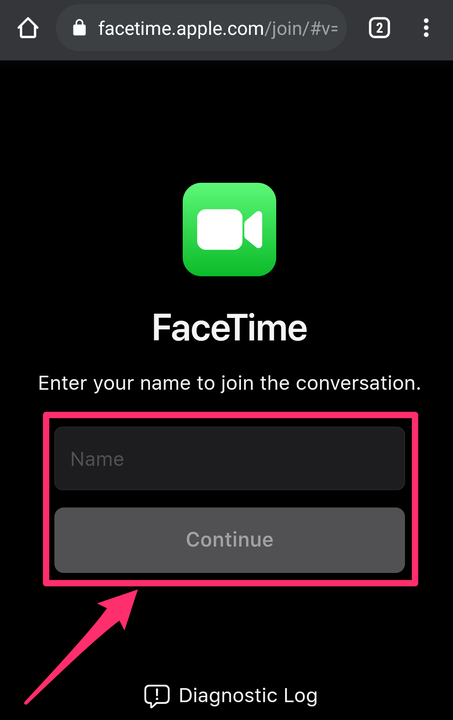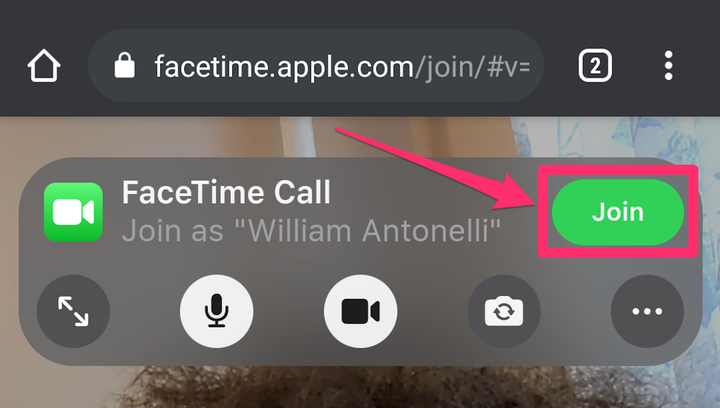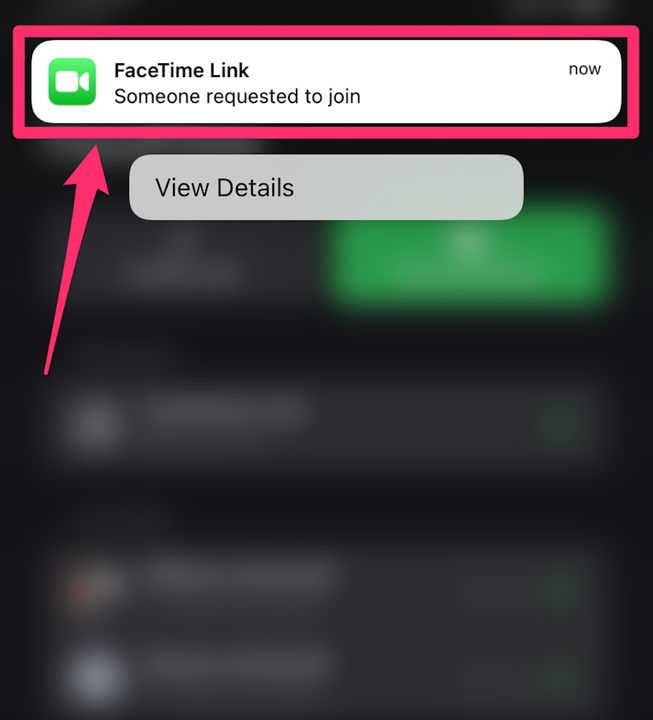Jak korzystać z FaceTime na Androidzie lub komputerze?
- Możesz dołączyć do rozmowy FaceTime na Androidzie lub komputerze PC, klikając łącze wysłane do Ciebie przez kogoś z urządzeniem Apple.
- Osoba z urządzeniem Apple musi mieć co najmniej iOS 15, iPadOS 15 lub macOS 12 Monterey.
- Gdy uzyskasz łącze FaceTime, otworzysz je w przeglądarce internetowej na Androidzie lub komputerze.
FaceTime to niezawodny sposób na prowadzenie rozmów wideo między użytkownikami iPhone'a, iPada i Maca. Jeśli masz jedno z tych urządzeń Apple, łatwo jest przyjąć FaceTime za pewnik.
Niestety, użytkownicy Androida nie mają możliwości pobrania aplikacji FaceTime ani rozpoczęcia własnych połączeń FaceTime. Jednak dzięki wydaniu systemów iOS 15, iPadOS 15 i macOS 12 Monterey każdy może dołączyć do rozmowy FaceTime — nawet z telefonu z systemem Android.
Oto jak wysłać zaproszenie FaceTime z urządzenia Apple, a następnie jak dołączyć do tej rozmowy FaceTime na telefonie z systemem Android lub komputerze z systemem Windows.
Jak dołączyć do rozmowy FaceTime na Androidzie lub komputerze?
Użytkownicy systemów Android i Windows nadal nie mogą rozpoczynać połączeń FaceTime. Ale tak długo, jak masz Google Chrome
lub Microsoft Edge, możesz dołączać do połączeń wykonywanych przez innych.
Najpierw ktoś z urządzeniem Apple musi rozpocząć połączenie FaceTime. Aby to zrobić, będą potrzebować:
- iPhone z systemem przynajmniej iOS 15
- iPad z systemem co najmniej iPadOS 15
- Mac z systemem co najmniej macOS Monterey
1. Poproś użytkownika Apple, aby otworzył aplikację FaceTime na swoim urządzeniu i wybierz opcję Utwórz łącze w górnej części aplikacji.
Na urządzeniu Apple wybierz "Utwórz łącze" u góry aplikacji FaceTime.
William Antonelli / Insider
2. W wyskakującym okienku użytkownik Apple musi wybrać, w jaki sposób chce udostępnić łącze — za pośrednictwem Wiadomości, Poczty, Snapchata, AirDrop lub innej aplikacji. Nie ma znaczenia, z której metody korzystasz, użytkownik Androida lub komputera musi mieć tylko link.
3. Gdy użytkownik systemu Android lub Windows otrzyma link do strony facetime.apple.com, musi go otworzyć w przeglądarce Google Chrome lub Microsoft Edge.
4. Poproś użytkownika Androida lub Windowsa o wpisanie swojej nazwy i wciśnięcie Kontynuuj.
Wpisz swoje imię i kliknij „Kontynuuj".
William Antonelli / Insider
5. Po dołączeniu użytkownik systemu Android lub Windows powinien nacisnąć zielony przycisk Dołącz w wyskakującym okienku. Mogą również potrzebować pozwolenia FaceTime na korzystanie z mikrofonu i aparatu.
Dotknij "Dołącz", aby dołączyć do rozmowy.
William Antonelli / Insider
6. Użytkownik Apple będzie musiał zaakceptować swoją prośbę o dołączenie.
Użytkownik Apple zostanie powiadomiony, gdy ktoś spróbuje dołączyć do rozmowy.
7. Gdy obie strony dołączą do rozmowy, oboje zobaczą te same opcje, aby wyciszyć się, pokazać lub ukryć kamerę, opuścić rozmowę i nie tylko.